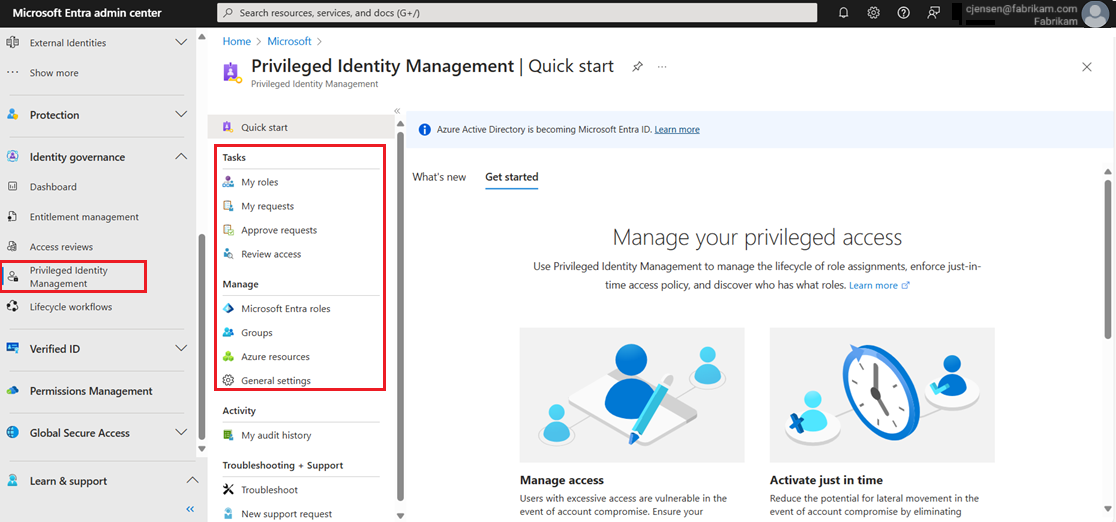Zahájení využití technologie Privileged Identity Management
Použití Privileged Identity Management (PIM) ke správě, řízení a monitorování přístupu v rámci vaší organizace Microsoft Entra. Pomocí PIM můžete poskytnout podle potřeby a přístup k prostředkům Azure, prostředkům Microsoft Entra a dalším online služby Microsoftu, jako je Microsoft 365 nebo Microsoft Intune.
Tento článek popisuje, jak povolit Privileged Identity Management (PIM) a jak ho začít používat.
Požadavky
Pokud chcete používat Privileged Identity Management, musíte mít licenci Microsoft Entra ID P2 nebo Microsoft Entra ID Governance. Další informace o licencování najdete v tématu Základy licencování zásad správného řízení pro Microsoft Entra ID.
Aktivace přiřazení rolí
Pokud má tenant Microsoft Entra licenci Microsoft Entra ID P2 nebo Microsoft Entra ID Governance, můžou uživatelé s aktivním přiřazením rolí provádět následující akce:
- Otevřete stránku Role a správci v MICROSOFT Entra ID a vyberte roli;
- Otevřete stránku Privileged Identity Management;
- Volání PIM pomocí rozhraní API rolí Microsoft Entra
Microsoft Entra povoluje PIM pro tenanta následujícími způsoby:
- Okamžitě můžete vytvořit oprávněná nebo časově svázaná přiřazení pro role Microsoft Entra;
- Globální správci nebo správci privilegovaných rolí mohou začít přijímat další e-maily, jako je týdenní přehled PIM;
- Hlavní název služby PIM (MS–PIM) se může zmínit v událostech protokolu auditu souvisejících se správou přiřazení rolí.
Toto chování je očekávané a nemělo by mít vliv na vaše pracovní postupy.
Příprava PIM pro role Microsoft Entra
Tady jsou úlohy, které doporučujeme, abyste připravili Privileged Identity Management pro správu rolí Microsoft Entra:
- Konfigurace nastavení role Microsoft Entra
- Udělení oprávněných přiřazení
- Povolit oprávněným uživatelům aktivovat roli Microsoft Entra za běhu
Příprava PIM pro role Azure
Tady jsou úlohy, které doporučujeme, abyste připravili Privileged Identity Management pro správu rolí Azure pro předplatné:
- Zjišťování prostředků Azure
- Konfigurace nastavení role Azure
- Udělení oprávněných přiřazení
- Povolit oprávněným uživatelům aktivovat své role Azure za běhu
Přechod k úkolům
Jakmile je služba Privileged Identity Management nastavená, můžete se seznámit s dalšími způsoby.
| Úkol + správa | Popis |
|---|---|
| Moje role | Zobrazí seznam oprávněných a aktivních rolí přiřazených vám. Moje role je místo, kde můžete aktivovat jakékoli přiřazené oprávněné role. |
| Moje žádosti | Zobrazí čekající žádosti o aktivaci oprávněných přiřazení rolí. |
| Schvalování žádostí | Zobrazí seznam žádostí o aktivaci oprávněných rolí uživateli ve vašem adresáři, který můžete schválit. |
| Kontrola přístupu | Zobrazí seznam aktivních kontrol přístupu, které máte přiřazené k dokončení, bez ohledu na to, jestli kontrolujete přístup pro sebe nebo někoho jiného. |
| Role Microsoft Entra | Zobrazí řídicí panel a nastavení pro správce privilegovaných rolí pro správu přiřazení rolí Microsoft Entra. Tento řídicí panel je zakázaný pro všechny uživatele, kteří nejsou správcem privilegovaných rolí. Ostatní uživatelé mají přístup ke speciálnímu řídicímu panelu s názvem Moje zobrazení. Řídicí panel Moje zobrazení zobrazuje jenom informace o uživateli, který k řídicímu panelu přistupuje, ne o celé organizaci. |
| Skupiny | Umožňuje spravovat členství za běhu ve skupině nebo vlastnictví skupiny za běhu. Skupiny je možné použít k poskytování přístupu k rolím Microsoft Entra, rolím Azure a různým dalším scénářům. Pokud chcete spravovat skupinu Microsoft Entra v PIM, musíte ji přenést pod správu v PIM. |
| Prostředky Azure | Zobrazí řídicí panel a nastavení pro správce privilegovaných rolí pro správu přiřazení rolí prostředků Azure. Tento řídicí panel je zakázaný pro všechny uživatele, kteří nejsou správcem privilegovaných rolí. Ostatní uživatelé mají přístup ke speciálnímu řídicímu panelu s názvem Moje zobrazení. Řídicí panel Moje zobrazení zobrazuje jenom informace o uživateli, který k řídicímu panelu přistupuje, ne o celé organizaci. |
| Obecná nastavení | Vyberte aplikace, které můžou volat rozhraní Microsoft Graph API pro PIM jen pro aplikace. |